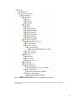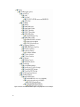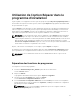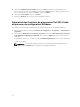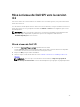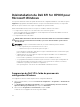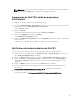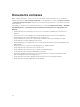Setup Guide
REMARQUE : Vous pouvez également supprimer les Fonctionnalités du programme Dell SPI à
l’aide de l’option Modifier dans le panneau de configuration Windows.
Suppression du Dell SPI à l'aide du programme
d'installation
Pour supprimer le Dell SPI à l'aide du programme d'installation :
1. Exécutez le Dell Smart Plug-In v4.1_x64.msi à partir du dossier où vous avez extrait le contenu du
progiciel auto-extractible Dell_Smart_Plug-in v4.1_Axx.exe.
L'écran d'Accueil s'affiche.
2. Cliquez sur Suivant.
Le programme d’installation affiche deux options : Réparer et Supprimer.
3. Sélectionnez Supprimer, puis cliquez sur Suivant.
L'écran Supprimer le programme s'affiche.
4. Dans l’écran Supprimer le programme, cliquez sur Supprimer et patienter pendant le déroulement
de la procédure.
Le Dell SPI v4.1 for HP Operations Manager est supprimé du serveur de gestion.
Vérification de la désinstallation du Dell SPI
Pour vous assurer que l'utilitaire Dell SPI est entièrement désinstallé du serveur de gestion :
1. À partir de la console HPOM, cliquez sur Gestion des règles → Groupe de règles et assurez-vous
que le
SPI des périphériques Dell est supprimé.
2. Cliquez sur Nodes (Nœuds) et assurez-vous que le groupe Systèmes gérés Dell a été supprimé.
3. Cliquez sur Services → Infrastructure système et assurez-vous que le service Matériel Dell, le
service Licences Dell SPI et l'arborescence des services de tous les périphériques Dell ont été
supprimés.
4. Cliquez sur Outils et assurez-vous que le groupe Dell Tools a été supprimé.
5. Veillez à ce que le répertoire d'installation du Dell SPI soit supprimé du chemin par défaut ou
personnalisé.
C:\Program Files\Dell\OpenManage Connection for HP est l'emplacement par défaut.
6. Veillez à ce que le répertoire des règles soit supprimé.
Le chemin par défaut est C:\Program Files\HP\HP BTO Software\install\DellSPIPolicy.
35